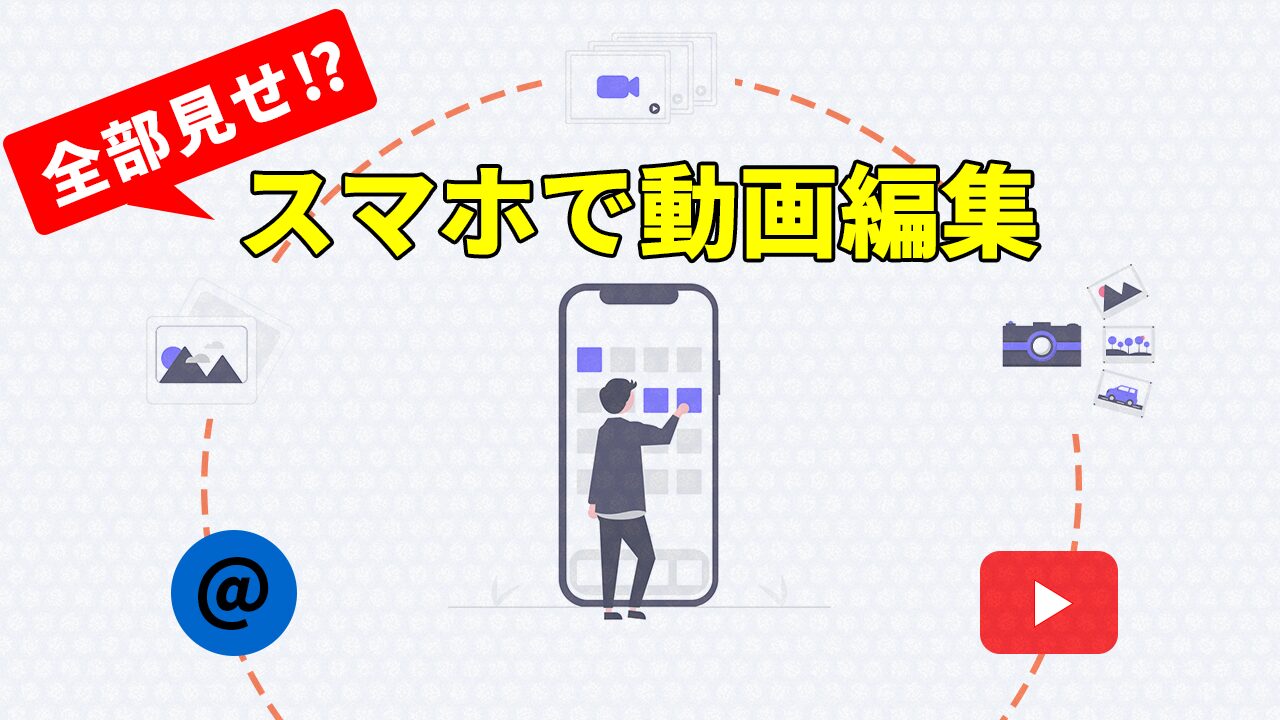※本ページはプロモーションが含まれています。
「スマホで撮った動画をもっと魅力的に仕上げたい!」という思いを持っている方は多いでしょう。しかし、動画編集に対するハードルの高さから、なかなか一歩を踏み出せないでいるのが現実です。
特にアンドロイドをお使いの方には、アプリを使わずに動画編集ができる方法を知っておくと、非常に便利です。トリミングやカットの具体的な手法がわからないと、せっかくの動画が埋もれてしまう可能性も。
この記事では、グーグルフォトを利用した簡単な動画編集の方法をお伝えします。初心者でも理解しやすく、無料で実践できる内容を盛り込んでいますので、ぜひ最後まで読んで、自分だけの作品を作り上げる楽しさを体験してください!
スマホ(アンドロイド)を使った動画編集の魅力
スマホ(アンドロイド)を使ったトリミングとカットのやり方
スマホ(アンドロイド)のグーグルフォトでの動画編集のやり方
スマホ(アンドロイド)の動画編集のやり方と無料ツール
スマホ(アンドロイド)で動画編集!スキルアップのやり方
【動画編集スクール受講済の筆者がおすすめする動画編集スクールはこちら】
| スクール名 | Movie Hacks(ムービーハックス) | studio US(スタジオアス) |
|---|---|---|
| 料金 | 99,800円 案件獲得セットコースは 129,800円 |
55,000円(動画編集コース) 220,000円 (動画クリエイター総合コース) |
| 口コミ評価 | ★★★★★ | ★★★★☆ |
| 受講形態 | オンラインのみ | オンラインのみ |
| 受講期間 | 無制限 | 無制限 |
| 特徴 | ・業界最安値 ・1日2時間、2か月で 動画編集のスキルを習得 ・24時間LINEで質問し放題 ・案件獲得セットのコースがある |
・1000本以上の教材 ・最大級の受講生で4000人突破 ・永久サポートがある |
| このスクールに 向いている人 |
・動画編集初心者 ・動画編集者を 副業にしたい人 ・YouTubeでの動画編集や ショート動画の作成を考えている人 |
・動画編集を本格的に学びたい初心者 ・フリーランスを目指す人 |
| Movie Hacks公式サイト |
studio US公式サイト |
スマホを使った動画編集の魅力とトリミングのやり方【アンドロイド版】
スマホ(アンドロイド)を使った動画編集の魅力

なぜスマホ(アンドロイド)で動画編集をするのか?
最近では、スマホで撮影した動画を手軽に編集する人が増えています。
特にアンドロイド端末は、さまざまな機能を搭載し、使いやすい環境を提供しています。
自宅でのリラックスタイムや、友人との思い出をシェアするために、スマホを使った動画編集が非常に便利です。
スマホ(アンドロイド)での動画編集の基本を知ろう
動画編集とは、撮影した映像を整理し、必要な部分だけを残す作業です。これにより、視覚的に魅力的な作品を作成することができます。
基本的な編集技術としては、トリミング、カット、エフェクトの追加などがあります。
特にアンドロイドでは、これらの操作が直感的に行えるため、初心者でも簡単に始められます。
初心者でも安心!アンドロイドはアプリなしで動画編集が可能
アンドロイド端末には、アプリを使わずとも動画編集ができる機能が備わっています。
例えば、グーグルフォトを利用すれば、撮影した動画を簡単に編集できます。特別なアプリをダウンロードする必要がないため、手間が少なく、すぐに編集を始めることができます。
スマホ(アンドロイド)を使ったトリミングとカットのやり方

スマホ(アンドロイド)を使って動画を短くする理由
動画を短くすることは、視聴者の興味を引くために非常に重要です。
長すぎる動画は、集中力を失わせてしまう可能性があります。
したがって、必要な部分だけを残すトリミングが鍵となります。
スマホ(アンドロイド)のグーグルフォトで動画をトリミングするやり方
グーグルフォトを使ったトリミングは非常に簡単です。
編集したい動画を選び、「編集」ボタンをタップします。
スライダーを使って開始点と終了点を設定するだけで、簡単に動画を短くできます。
この簡単な操作で、視聴者にとって魅力的な動画が完成します。
スマホ(アンドロイド)のグーグルフォトで動画をカットするやり方
スマホでのカットは、動画編集の基本中の基本です。カットを行う際は、動画の流れを意識し、自然なつながりを持たせることが重要です。
- Googleフォトを起動
アプリを開く: スマホでGoogleフォトアプリを起動します。 - 編集したい動画を選択
動画を選ぶ: ライブラリからカットしたい動画を探し、タップして開きます。 - 編集モードに入る
編集ボタンをタップ: 画面右下の「編集」アイコン(鉛筆のようなマーク)をタップします。 - カット機能を選択
トリミングアイコンをタップ: 編集画面で「トリミング」または「カット」のアイコンを選択します。 - カットしたい部分を選択
スライダーを調整: 動画の両端にあるスライダーを使って、カットしたい開始位置と終了位置を設定します。 - プレビューで確認
プレビュー再生: 設定した範囲を確認するために、動画を再生して確認します。 - 編集内容を適用
適用ボタンをタップ: カットが決まったら、画面右上の「保存」または「適用」ボタンをタップします。 - 保存を確認
動画が保存される: 編集が完了した動画が自動的に保存されます。元の動画は上書きされますので注意してください。 - 動画を共有
共有する: 編集した動画を友人やSNSに共有する場合は、共有アイコンをタップして手順に従います。
この手順で、Googleフォトを使って簡単に動画をカットできます。
スマホ(アンドロイド)のグーグルフォトでの動画編集のやり方

グーグルフォトを使って動画編集をする方法を以下に詳しく説明します。簡単にできる手順なので、初心者の方でも安心して取り組めます。
- グーグルフォトを開く
スマホのアプリから「グーグルフォト」を開きます。
または、ブラウザで「photos.google.com」にアクセスします。 - 編集したい動画を選択
編集したい動画を見つけ、タップして開きます。 - 編集モードに入る
動画を開いたら、画面の下にある「編集」アイコン(鉛筆のマーク)をタップします。 - トリミングを行う
編集画面に入ったら、動画の長さを調整するために、スライダーを使って開始点と終了点を設定します。
動画のプレビューを見ながら、必要な部分だけを残すように調整します。 - フィルターやエフェクトの追加(オプション)
必要に応じて、フィルターやエフェクトを追加することもできます。画面の下部にある「フィルター」や「エフェクト」オプションをタップして、好みのスタイルを選びましょう。 - 音楽の追加(オプション)
音楽を追加したい場合は、「音楽」オプションを選択し、利用可能なトラックから選ぶか、スマホに保存している音楽をアップロードします。 - 編集内容の確認
編集が完了したら、プレビューで最終確認を行います。必要があれば、再度調整を行いましょう。 - 保存する
編集が完了したら、右上の「保存」ボタンをタップします。これで、編集した動画がグーグルフォトに保存されます。 - 動画の共有
編集した動画を他の人と共有したい場合は、動画を選択し、「共有」アイコンをタップして、共有先を選びます。
グーグルフォトを使えば、アプリなしで簡単に動画編集ができます。トリミングやフィルターの追加など、基本的な編集が手軽に行えるので、ぜひ活用してみてください。
スマホで動画編集をするやり方とスキルアップ【アンドロイド版】
スマホ(アンドロイド)の動画編集のやり方と無料ツール

スマホ(アンドロイド)の無料ツールを使った動画編集のメリット
無料で利用できる動画編集ツールは多く、コストをかけずに始められるのが大きな魅力です。
アンドロイドの標準機能やグーグルフォトを活用すれば、手軽に高品質な動画を作成できます。
スマホ(アンドロイド)端末で使えるおすすめの無料機能
アンドロイドには、トリミングやカットだけでなく、フィルターや音楽の追加といった機能も無料で利用できます。
これにより、動画に個性を加えることができ、視聴者への訴求力を高められます。
スマホ(アンドロイド)のフォトエディターの使い方
フォトエディターは、動画編集の補助的な役割を果たします。
画像と動画を組み合わせたり、テキストを追加することで、より魅力的なコンテンツを作成できます。アンドロイドのフォトエディターを使いこなすことで、動画編集の幅が広がります。
フォトエディターとグーグルフォトは、どちらも画像や動画を編集するためのツールですが、それぞれの機能や目的にはいくつかの違いがあります。
- フォトエディター
目的: 主に画像の編集を目的としたアプリです。写真の補正、フィルターの適用、テキストの追加など、画像編集に特化しています。
機能:
明るさやコントラストの調整
色の補正
フィルターやエフェクトの適用
テキストやスタンプの追加
トリミングやリサイズ
使用場面: 画像を加工したり、SNS用に整えたりする際に利用されます。 - グーグルフォト
目的: 写真や動画の管理、保存、共有を中心に設計されています。画像編集機能もありますが、主にストレージやライブラリ管理が主な役割です。
機能:
写真や動画の自動バックアップ
スマートアルバムの作成
簡単な動画編集(トリミング、フィルターの適用など)
共有機能が充実している
検索機能が強力(顔認識や場所のタグ付け)
使用場面: 撮影した写真や動画を整理し、いつでもアクセスできるようにする際に便利です。
フォトエディター
主に画像の高度な編集機能に特化しており、写真加工を重視したツールです。
グーグルフォト
画像や動画の管理と共有を重視し、基本的な編集機能を備えていますが、ストレージや整理がメインの機能です。
それぞれのツールは異なるニーズに応じて設計されているため、目的に応じて使い分けることが重要です。
スマホ(アンドロイド)で動画編集!スキルアップのやり方

自分のスタイルに合った動画編集を見つけよう
動画編集は、個々のスタイルによって異なります。
自分に合った方法を見つけることで、より楽しく、効果的な編集が可能になります。
継続的なスキルアップのためのリソース
動画編集のスキルは、継続的に磨くことが大切です。
オンラインチュートリアルやコミュニティに参加することで、最新の技術やトレンドを学び続けましょう。
より高度な編集に挑戦する
基本的な編集ができるようになったら、さらに高度なテクニックに挑戦してみましょう。
エフェクトの追加や、複雑なトランジションを使うことで、よりプロフェッショナルな仕上がりを目指せます。
スマホで簡単にできる!動画編集のやり方【アンドロイド版】のまとめ
動画編集は、アンドロイド端末を使うことで、手軽に楽しむことができる魅力的なスキルです。特に、アプリなしで簡単に編集できる方法を知ることで、初心者でもすぐに始められるようになります。ここまで学んだ内容を振り返り、今後の動画編集ライフに活かしていきましょう。
- アンドロイドでの動画編集の魅力
スマホ一つで簡単に編集できる。
特別なアプリを使わずに、グーグルフォトなどの標準機能でサクッと編集可能。 - 動画編集の基本
トリミングやカットの技術を知ることが重要。
視聴者の興味を引くために、不要な部分を削除することがカギ。 - アンドロイドでのトリミング方法
動画を短くすることで、視聴者の注意を引きつけやすくなる。
グーグルフォトを使ったトリミングは簡単で便利。 - 無料でできる動画編集の選択肢
無料ツールを使うことで、コストをかけずに動画編集が楽しめる。
アンドロイドの標準機能やフォトエディターを活用することで、編集の幅が広がる。 - 今後の動画編集ライフ
自分のスタイルに合った編集方法を見つけ、楽しむことが大切。
継続的にスキルを磨くためのリソースを活用し、さらなる成長を目指す。
基本をマスターしたら、より高度な編集技術に挑戦することで、作品のクオリティを向上させる。
これらのポイントを押さえて、ぜひ自分だけのオリジナル動画を作成してみてください。動画編集は、あなたの創造力を発揮できる素晴らしい手段です。楽しみながらスキルを磨いていきましょう!